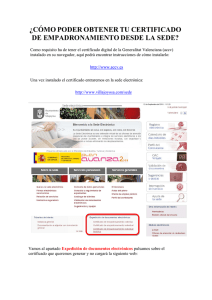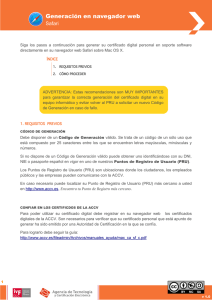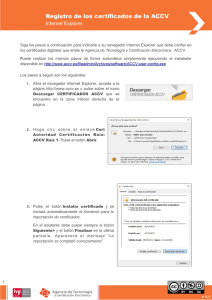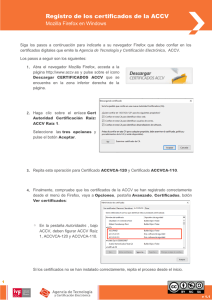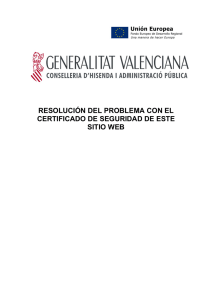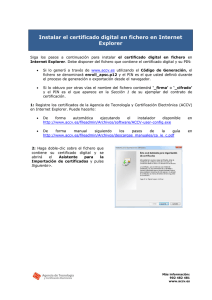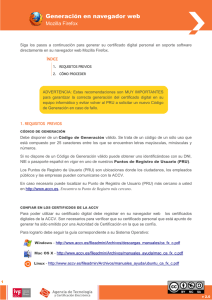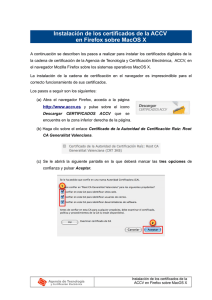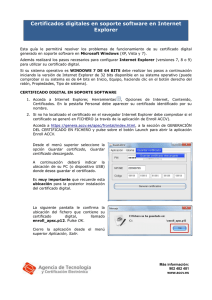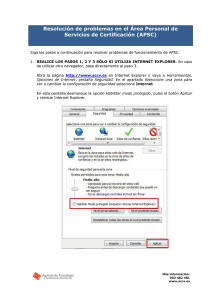Generación del certificado digital en Internet Explorer en versiones
Anuncio
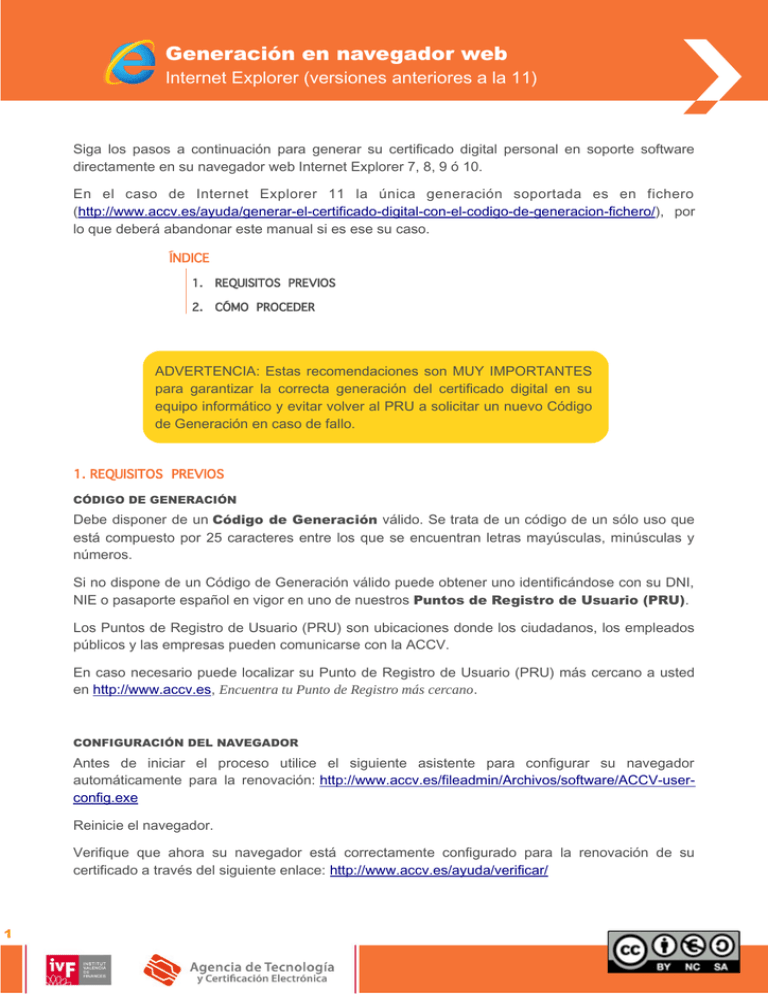
Generación en navegador web Internet Explorer (versiones anteriores a la 11) Siga los pasos a continuación para generar su certificado digital personal en soporte software directamente en su navegador web Internet Explorer 7, 8, 9 ó 10. En el caso de Internet Explorer 11 la única generación soportada es en fichero (http://www.accv.es/ayuda/generar-el-certificado-digital-con-el-codigo-de-generacion-fichero/), por lo que deberá abandonar este manual si es ese su caso. ÍNDICE 1. REQUISITOS PREVIOS 2. CÓMO PROCEDER ADVERTENCIA: Estas recomendaciones son MUY IMPORTANTES para garantizar la correcta generación del certificado digital en su equipo informático y evitar volver al PRU a solicitar un nuevo Código de Generación en caso de fallo. 1. REQUISITOS PREVIOS CÓDIGO DE GENERACIÓN Debe disponer de un Código de Generación válido. Se trata de un código de un sólo uso que está compuesto por 25 caracteres entre los que se encuentran letras mayúsculas, minúsculas y números. Si no dispone de un Código de Generación válido puede obtener uno identificándose con su DNI, NIE o pasaporte español en vigor en uno de nuestros Puntos de Registro de Usuario (PRU). Los Puntos de Registro de Usuario (PRU) son ubicaciones donde los ciudadanos, los empleados públicos y las empresas pueden comunicarse con la ACCV. En caso necesario puede localizar su Punto de Registro de Usuario (PRU) más cercano a usted en http://www.accv.es, Encuentra tu Punto de Registro mas cercano. CONFIGURACIÓN DEL NAVEGADOR Antes de iniciar el proceso utilice el siguiente asistente para configurar su navegador automáticamente para la renovación: http://www.accv.es/fileadmin/Archivos/software/ACCV-userconfig.exe Reinicie el navegador. Verifique que ahora su navegador está correctamente configurado para la renovación de su certificado a través del siguiente enlace: http://www.accv.es/ayuda/verificar/ 1 2. CÓMO PROCEDER Una vez ha verificado que cumple con los requisitos previos, usted podrá generar el certificado que desea del siguiente modo: 1. Acceda al Frontal de Generación del Certificado digital: https://genera.accv.es/apsc/frontal/index.htm Complete todos los campos del formulario (NIF/NIE, Código y Escriba esta palabra aquí) y p u l s e e l b o t ó n Autenticar código. En el campo Código debe introducir con cuidado cada uno de los 25 caracteres del Código de Generación, distinguiendo mayúsculas y minúsculas. 2. Compruebe que sus datos son c o r r e c t o s y p u l s e Generar certificados. 3. Puede aparecer en la parte superior de la página la advertencia: Este sitio web necesita ejecutar el siguiente complemento “Microsoft Certificate Enrollment Control”... En ese caso pulse sobre la franja amarilla con el botón derecho del ratón, Ejecutar (debe disponer de permisos de administrador). 2 4. Aparece el mensaje: ¿Desea permitir esta operación? Pulse Sí. 5. A continuación defina una contraseña segura para proteger el acceso a su certificado digital y claves asociadas. El navegador se la solicitará cada vez que se vaya a hacer uso del mismo. Para ello, pulse sobre el botón Nivel de Seguridad... Marque la opción Alto y pulse el botón Siguiente. 6. Especifique la contraseña que desea para su certificado digital y claves. Escríbala de nuevo en el campo Confirmar. Pulse Finalizar. 7. 3 Aparece el mensaje: ¿Desea permitir esta operación? Pulse Sí. 8. APSC le confirmará que su certificado ha sido generado correctamente. Cierre todas las ventanas de su navegador web para reiniciarlo. 9. Finalmente, acuda a nuestra página de verificación de firma y, escogiendo su nuevo certificado digital, compruebe que su navegador web está listo para emplearlo cuando se identifique on-line: http://www.accv.es/ayuda/comprobacion-de-la-firma-electronica/ Mediante este proceso usted ha obtenido, directamente en su navegador web, un certificado personal emitido por la ACCV. Le recordamos que si desea disponer de una copia en fichero (extensión .pfx o .p12) de su nuevo certificado personal y claves asociadas, puede obtenerla siguiendo las instrucciones de: http://www.accv.es/fileadmin/Archivos/manuales_sw/exportar_ie_c.pdf CONTACTE CON NOSOTROS En caso de duda puede contactar con la ACCV a través del número 902 482 481 o del formulario web de consulta de: http://www.accv.es/contacto/ 4 v 1.0